
Windows 10 ofrece un pocas maneras diferentes para "apagar" su PC. "Dormir" es la opción más común, por lo que puede decidir cuánto tiempo tomará antes de que su PC se demore. Te mostraremos cómo.
El modo de dormir es similar a "Pausing" de su PC. Todo permanecerá abierto y en su lugar mientras el PMC entra en un estado de baja potencia. Todavía es técnicamente encendido, que es la forma en que comienza a retroceder cuando lo dejaste tan rápido.
Windows 10 usa el modo de suspensión para ahorrar automáticamente la alimentación después de que su PC haya estado inactiva por un tiempo. Puede personalizar esta longitud de tiempo para adaptarse mejor a sus necesidades. Es facil de hacer.
Primero, haga clic en el menú Inicio y seleccione el icono de engranaje para abrir la configuración. (También puede abrir la ventana presionando Windows + i.)

A continuación, seleccione "Sistema" de la ventana Configuración.

Seleccione "POWER & AMP; Dormir "desde la barra lateral.

Si está utilizando un escritorio, verá un desplegable para "cuando está conectado" debajo de "Pantalla" y "Dormir". Si está utilizando una computadora portátil o tableta, verá un segundo desplegable para "en energía de la batería".
Para esta guía, estamos interesados en la (s) desplegable (s) debajo de "Sleep". Seleccione el que desea ajustar.
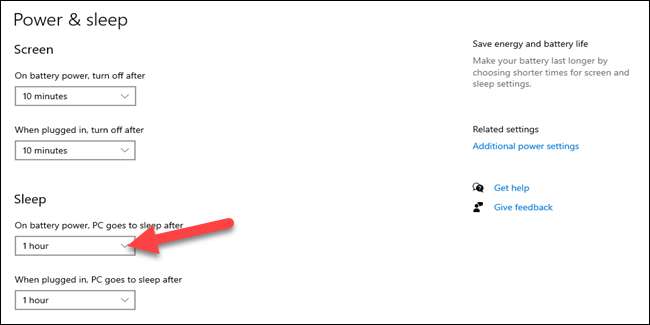
Elija una longitud de tiempo del menú.
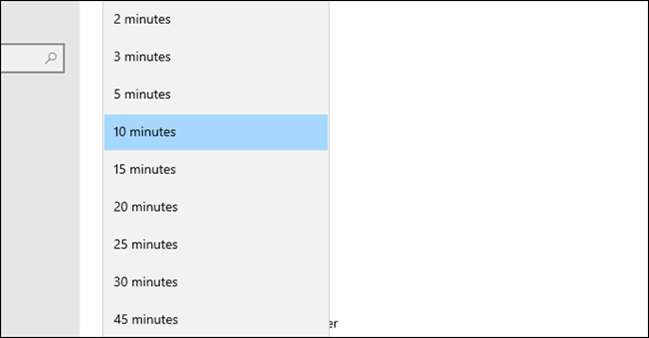
¡Eso es todo! La PC ahora irá a dormir Después de la hora que elegiste. Tenga en cuenta que dependiendo de su configuración en la sección "Pantalla", la pantalla puede apagarse antes de que la computadora se vuelva a dormir.
RELACIONADO: ¿Cuál es la diferencia entre el sueño y hibernar en Windows?






